Een Microsoft Windows 10-laptop aansluiten op een projector of tv kan het meest vervelende onderdeel zijn van het voorbereiden op een presentatie. Hier is alles wat u moet weten om aan de slag te gaan.
Een bekabelde verbinding maken
Er zijn zoveel verschillende soorten displayports. Er zijn dus veel verschillende manieren waarop uw laptop kan worden aangesloten op een tv of projector.
| Technologie | Foto | Kabel vereist |
| HDMI |  |
Standaard HDMI-kabel. Audio gerouteerd. |
| DisplayPort |  |
DisplayPort-naar-HDMI-kabel. Audio gerouteerd. |
| Mini-HDMI | 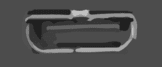 |
Mini HDMI naar HDMI kabel. Audio gerouteerd. |
| VGA |  |
VGA naar VGA kabel. Audio niet gerouteerd. |
| USB/DisplayLink |  |
Adapter maakt video via USB naar HDMI of VGA mogelijk. |
Maak verbinding via een van de bovenstaande methoden en zorg ervoor dat de ingangsselectie op de tv of projector is omgeschakeld naar de ingang die u met uw laptop gebruikt.
Instellingen laptopverbinding
Eenmaal verbonden, houdt u de Windows-toets en druk op "P” om de selectie naar de gewenste instelling te schakelen:
- Duplicaat
- Verlengen
- Alleen tweede scherm
In sommige gevallen moet u mogelijk de "fn”-toets en een van de functietoetsen (F3, F4, F5) langs de bovenkant van het toetsenbord.
Veel voorkomende problemen
Stuurprogramma-update nodig
Het is gebruikelijk (vooral op Lenovo ThinkPad-machines) om problemen te ondervinden bij het aansluiten van uw laptop op een tv of projector. Als de video op één scherm leeg is of zwart of wit knippert, wordt het probleem meestal opgelost door een upgrade naar de stuurprogramma's van de beeldschermadapter.
Er zijn enkele gevallen geweest waarbij een BIOS-update een weergaveprobleem heeft opgelost.
Bezoek de website van de fabrikant van uw laptop om de nieuwste stuurprogramma's voor beeldschermadapters en BIOS-software te verkrijgen. U kunt misschien ook gewoon Googlen op de "modelnummer van uw laptop + beeldschermstuurprogramma's.”
Begin met alles uit
In sommige gevallen moet u mogelijk beginnen met zowel de laptop als de projector uit. Zodra u de juiste kabel hebt aangesloten, zet u de projector aan. Zodra de projector is gestart, zet u de laptop aan. Deze bestelling is meestal het meest succesvol.